如何编辑pdf文件内容

因为在日常办公和学习中总是会遇到PDF文档,因此一直都有用户关注如何编辑pdf文件内容这类问题。想要高效率进行PDF文档的编辑先要重视编辑软件的选择,接下来便来说说常见的编辑PDF文件操作,同时介绍下相关软件的选择技巧。

如何编辑pdf文件中文本内容
对于首次接触PDF文档的用户而言,往往会关注如何编辑pdf文件内容,对此先要下载安装PDF编辑软件后,安装到本地计算机。以万兴PDF为例当安装完成后,我们双击运行万兴PDF软件后,点击左上角的文件选择其中的打开,然后根据PDF文档路径打开PDF文件。打开PDF文件后我们想要进行编辑就要进入编辑模式,点击软件界面导航栏中编辑按钮后,选择行模式或者和段落模式,其中行模式中我们以行为单位进行编辑,段落模式则以整块内容为单位进行编辑,可编辑文字周围会有文本框。
如何编辑为PDF文件图片和更改背景
提到如何编辑pdf文件内容这类问题,其实刚开始新手在处理时主要是图文内容,因此接下来再来说说图片和PDF文档背景的编辑。首先我们还是要点击导航栏的编辑按钮,然后次级导航栏中会看到添加图像按钮,我们在可编辑的文本框中将鼠标放在要插入图片的位置,点击添加图像按钮后就能选择本地计算机图片添加其中,同理在次级导航栏中点击背景按钮即可为PDF文档添加背景图片或者设置纯色背景等。如果我们想要编辑已经在PDF文档中的图片,则在编辑模式下单击该图片或者对象即可编辑,比如在移动时还有网格线作为辅助等。

如何去除或者添加PDF文件水印
很多用户在工作时打开的PDF文档都会存在水印的,因此处于美观等原因需要去除水印,对此我们依然以万兴PDF为例进行讲解。我们双击运行万兴PDF文档后,点击文件按钮选择要编辑的PDF文档进行操作。
一、点击顶部导航栏中编辑按钮,选择次级导航栏中的水印按钮。
二、点击水印按钮后会出现下拉选项:添加水印、从模板添加、编辑水印、删除水印。我们选择删除水印。
三、我们点击删除水印后即可完成删除。
同时我们想要对当下文档内的水印进行更改或者添加水印,也可以按照需求选择对应的按钮操作即可。
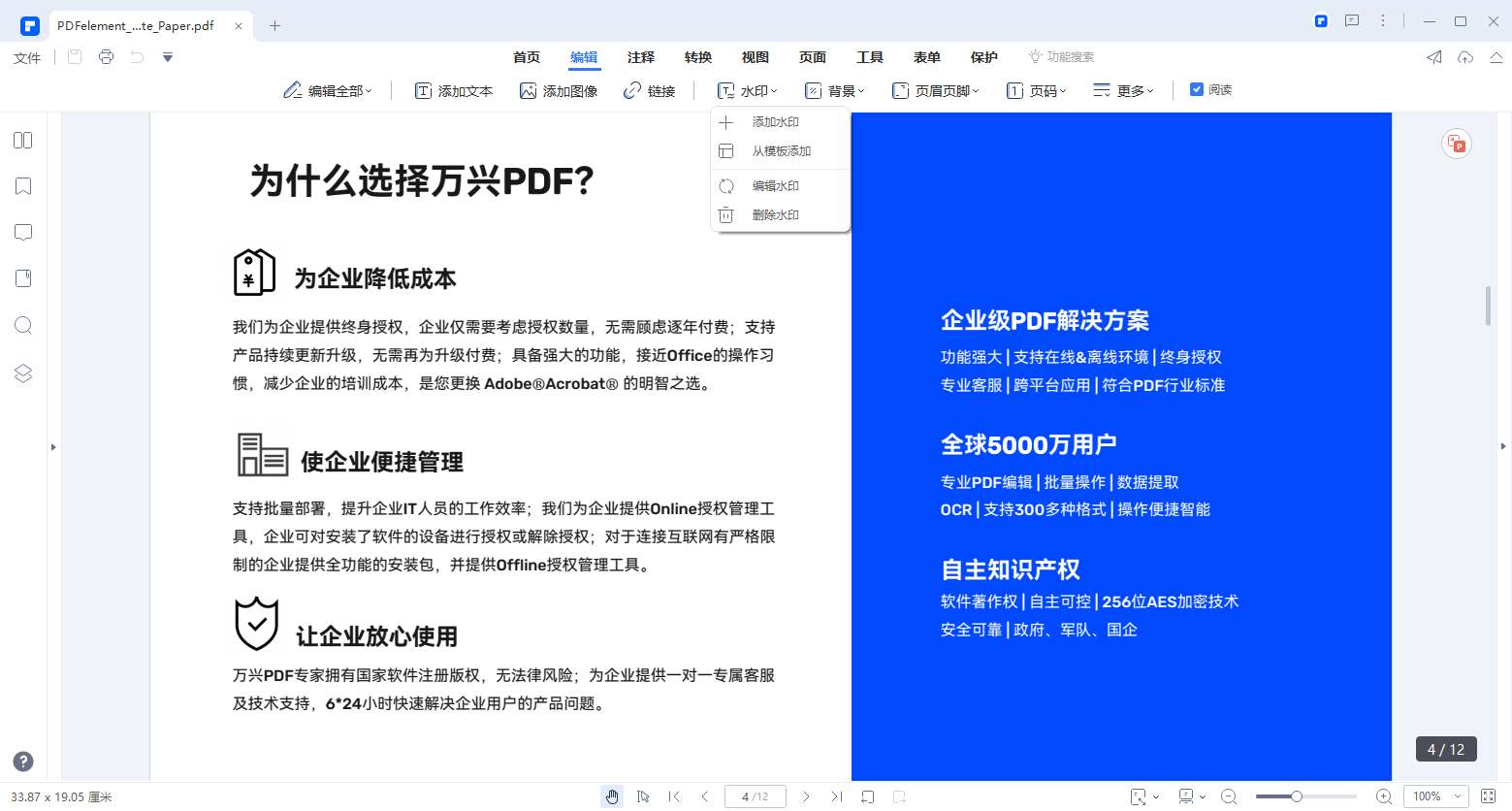
如何打印编辑好的PDF文档
对于大多数用户而言日常工作中对PDF进行编辑主要集中于图文和水印编辑,之后往往还要进行PDF文档的打印操作。我们在确定当下PDF文档编辑完成后,先要点击文件下的保存按钮才能打印。然后确保本地计算机已经连接和正常使用打印机。我们点击PDF文档的文件按钮下的打印按钮,之后会跳出详细打印编辑窗口,我们可以按照需求选择打印内容是整页还是部分页面,还可以调整打印方向和设置打印页面等。还有如果想要快速便捷选中多个PDF页面打印,则点击导航上的缩略图按钮,这样整个PDF文档的页面都会以缩略图的方式排列,我们按住Ctrl键就能同时选中多个PDF页面打印。
通常用户在咨询如何编辑pdf文件内容时,主要集中于PDF文档的图文编辑和水印编辑以及打印等,而在选择PDF软件时则建议选择万兴PDF这样操作更便利的专业编辑软件,这样新手也可以快速提升PDF文档的处理效率。





